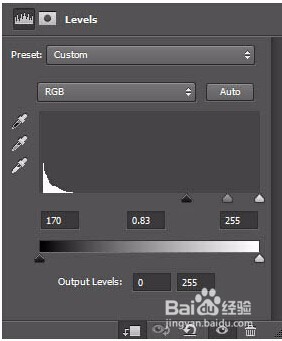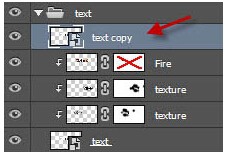PHOTOSHOPCS6制作火焰立体字
1、新建一个黑色背景1400px * 蚀卺垦肝782px的文档,我们将从使用下载的碎石纹理准备大地开始。在Photoshop中打开这个纹理并画选区。
2、复制粘贴这个选区到我们的文件,并使用自由变换来改变选区的角度。
3、添加下面两个调整图层,色阶及曲线,并在大地纹理上创建剪贴蒙版。
4、复制粘贴整个选区到我们的文档。调整大小以适合文档并降低其不透明度到70%左右。
5、如果你有CS 6及以上版本,使用我们下载的字体并用3D功能渲染文字“FLAME”。
6、把选区粘贴到文字上,使用软橡皮移除纹理上的某些部分,不要让它覆盖所有文字。
7、加载火焰纹理图像并重复上面的步骤,复制火焰的选区。
8、我们可以复制3D图层并将其移动到所有纹理图层的最上方。
9、这是迄今为止的效果。
10、从火焰素材中复制一些额外的火焰元素,贴在如图所示的位置上。
声明:本网站引用、摘录或转载内容仅供网站访问者交流或参考,不代表本站立场,如存在版权或非法内容,请联系站长删除,联系邮箱:site.kefu@qq.com。
阅读量:28
阅读量:27
阅读量:66
阅读量:37
阅读量:33